Как да увеличите RAM лаптопа RAM

- 2014
- 320
- Leslie Ortiz
Малко в лаптопите се подлага на надграждане (или във всеки случай е трудно), но увеличаването на обема на RAM в много случаи е доста лесно. Тази стъпка -by -step инструкция за това как да увеличите RAM на лаптопа и е насочена предимно към потребители на начинаещи. Възможно е също да бъде полезно: възможно ли е да се постави различна RAM на лаптоп или компютър.
Някои лаптопи от минали години може да не са напълно балансирани конфигурация по днешните стандарти, например, Core i7 и 4 GB RAM, въпреки че може да се увеличи до 8, 16 или дори 32 гигабайта за някои лаптопи, за редица приложения, игри , работата с работа с видео и графики може да ускори работата и сравнително евтино. Трябва да се има предвид, че за да работите с голямо количество RAM, лаптопът ще трябва да инсталира 64-битови прозорци (при условие че се използва 32-битов), прочетете повече: Windows не вижда RAM.
- Как да разберете коя RAM е необходима и колко можете да увеличите паметта на лаптопа
- Как да инсталирате RAM в лаптоп
Какво е необходимо RAM за лаптоп
Преди да закупите низове на паметта (RAM модули), за да увеличите RAM на лаптоп, би било хубаво да разберете колко слота за RAM са в него и колко от тях са заети, както и какъв тип памет е необходима. Ако имате инсталиран Windows 10, тогава можете да го направите много просто: Стартирайте мениджъра на задачите (можете от менюто, което се появява на десния бутон на бутона Старт), ако мениджърът на задачите е представен в компактен формуляр, щракнете върху "Прочетете" по -долу, след това отидете на раздела "Изпълнение" и изберете "Памет".

В долната част надясно ще видите информация за това колко гнезда на паметта се използват и колко от тях са налични, както и данни за честотата на паметта в точката на „скорост“ (от тази информация можете да разберете дали DDR3 или DDR4 паметта се използва на лаптопа, също типът памет е посочен в горната част на призовка). За съжаление, тези данни не винаги са точни (понякога се показва наличието на 4 слота или гнезда за RAM, въпреки че всъщност има 2).
Няма такава информация в Windows 7 и 8 от такава информация, но тук безплатната програма CPU-Z ще ни помогне, показвайки подробно информация за компютъра или лаптопа. Можете да изтеглите програмата от официалния уебсайт на разработчика на страницата https: // www.Cpuid.Com/софтуер/cpu-Z.HTML (препоръчвам да изтеглите Zip архив за стартиране на CPU-Z без инсталация на компютър, е в колоната за изтегляне вляво).
След зареждане стартирайте програмата и обърнете внимание на следните раздели, които ще ни помогнат в задачата да увеличим RAM на лаптопа:
- В раздела SPD можете да видите броя на слотовете за памет, неговия тип, обем и производител.

- Ако при избора на един от слотовете всички полета се оказаха празни, това означава, че слотът е най -вероятно празен (веднъж изправен пред, че не е така).
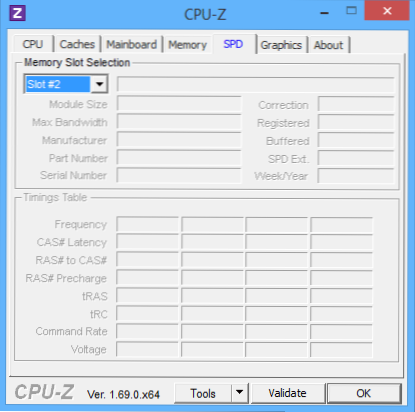
- В раздела Памет можете да видите подробности за Type, Total Memory, Timings.
- В раздела на дънната дъска можете да видите подробна информация за дънната платка на лаптопа, която ви позволява да намерите спецификациите на тази дънна платка и чипсет в интернет и да разберете каква точно памет и в какви томове се поддържат.
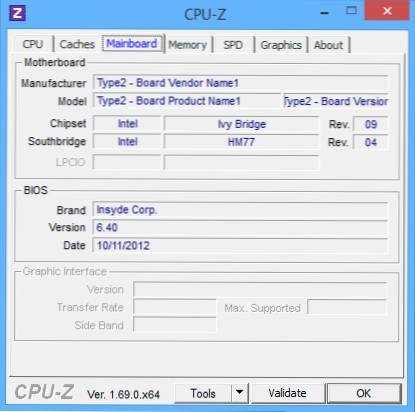
- Като цяло, в повечето случаи има достатъчно изглед само в раздела SPD, цялата необходима информация за типа, честотата и броя на слотовете е налице и можете да направите отговора на въпроса дали е възможно да увеличите лаптопа памет и какво трябва да е необходимо за това.
Забележка: В някои случаи CPU-Z може да покаже 4 слота за памет за лаптопи, в които има само 2 от тях всъщност. Помислете за това, както и фактът, че на почти всички лаптопи точно 2 слота (с изключение на някои модели на игри и професионални)).
Например, от екранните снимки, дадени по -горе, можем да направим заключения:
- На лаптопа има два слота за RAM.
- Единият е зает с 4 GB модул DDR3 PC3-12800.
- Използваният чипсет - HM77, поддържан от максималното количество RAM - 16 GB (това търси чипсет, лаптоп или модели на дънна платка в интернет).
Така мога:
- Купете още 4 GB RAM SO-DIMM (памет на лаптоп) DDR3 PC12800 и увеличете паметта на лаптопа до 8 GB.
- Купете два модула, но по 8 GB всеки (4 ще трябва да премахнете) и да увеличите RAM до 16 GB.

RAM за лаптоп
За да работим в режим с двеканален режим (и това е за предпочитане, паметта работи по -бързо, с двойна честота), две идентични по отношение на обема на модула (производителят може да бъде различен, ако например използваме The Първа опция) в два слота. Също така, вземете предвид, че максималното количество поддържана памет е дадено в изчислението за всички конектори: например максималната памет е 16 GB и има два слота, това означава, че можете да инсталирате 8+8 GB, но не и един Модул за памет за 16 GB.
В допълнение към тези методи, за да се определи коя памет е необходима, колко безплатни слотове са и колко може да се увеличи колкото е възможно повече, могат да се използват следните методи:
- Потърсете информация за максималното количество RAM, специално за вашия лаптоп в интернет. За съжаление, не винаги има такива данни за официални сайтове, но често има на трета страна. Например, ако въведете модела „Max Ram“ на модела Max Ram в Google, един от първите резултати е сайт от решаващ производител на памет, на който винаги има точни данни за броя на слотовете, максималният обем и тип памет, който може да се използва (пример за информация на екрана по -долу).
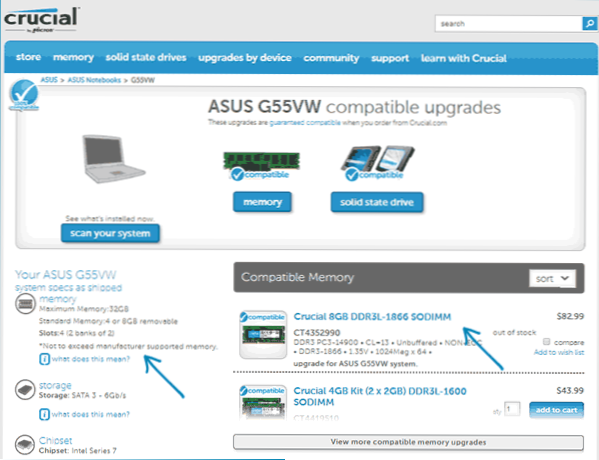
- Ако това не ви е трудно - да видите визуално каква памет вече е инсталирана в лаптопа, независимо дали има безплатен конектор (понякога, особено на евтини лаптопи, може изобщо да няма безплатен конектор и съществуващият план за памет е споено на дънната платка).
Как да инсталирате RAM в лаптоп
В този пример ще разгледаме възможността за инсталиране на RAM в лаптопа, когато той изрично е бил предоставен от производителя - в този случай достъпът до слотове за памет е леко улеснен, като правило има отделно покритие за това. Преди това това беше почти стандарт за лаптопите, сега, в преследване на компактността или по други причини, отделните технологични корици за подмяна на компоненти (с изключение на необходимостта от премахване на цялата долна част) се намират само на някои устройства на корпоративния сегмент, работни станции и други лаптопи, които надхвърлят рамката на потребителския сегмент.
T.E. В Ultrabooks и компактните лаптопи няма нищо подобно: трябва да се оттеглите и внимателно да премахнете целия долен панел, а схемата за разглобяване може да се различава от модела към модела. Освен това, за някои лаптопи такова надстройка означава лишаване от гаранция, помислете за това.
ЗАБЕЛЕЖКА: Ако не знаете как да инсталирате паметта в лаптопа си, препоръчвам да отидете в YouTube и да потърсите ключовата фраза "model_m надстройка" - с голяма вероятност ще намерите видео, където целият процес, включително правилното премахване на капака, ще бъде демонстриран ясно. Давам му точно заявка за английски език поради причината, че на руски език рядко е възможно да се намери разглобяване на определен лаптоп и да се инсталира памет.
- Изключете лаптопа, включително от изхода. Също така е препоръчително да извадите батерията (ако тя не може да бъде изключена, без да отворите лаптопа, след това изключете батерията преди всичко след отваряне).
- С помощта на отвертка, отворете капака, ще видите модулите за памет, инсталирани в слотовете. Ако трябва да премахнете не отделен капак, а целия заден панел, опитайте се да намерите инструкциите как да го направите правилно, тъй като съществува риск да повреди случая.
- Модулите на RAM RAM RAM могат да бъдат извлечени или да се добави нов. Когато се извличате, обърнете внимание, че като правило модулите за памет са фиксирани отстрани с ключалки, които трябва да бъдат огънати.
- Когато вмъкнете паметта, направете я плътно, до момента, в който ключалките са щракване (при повечето модели). Всичко това сравнително не е трудно, няма да работи тук.

След завършване Върнете капака на мястото, инсталирайте батерията, ако е необходимо, свържете се с мрежата, включете лаптопа и проверете дали „вижда“ Lee Bios и Windows създават RAM RAM.
- « Най -добрият фотошоп онлайн на руски език
- Компютърът не поддържа някои мултимедийни функции при инсталиране на iCloud »

